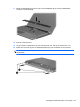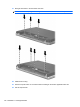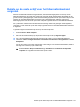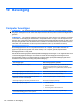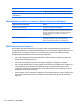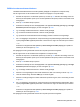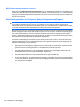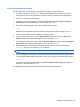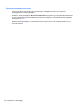HP ProBook Notebook Computer User's Guide - Windows XP
Table Of Contents
- Voorzieningen
- Draadloos, modem en lokaal netwerk
- Apparaten voor draadloze communicatie gebruiken (alleen bepaalde modellen)
- Pictogrammen voor draadloze communicatie en netwerken herkennen
- Bedieningselementen voor draadloze communicatie gebruiken
- Knop voor draadloze communicatie gebruiken
- Wireless Assistant software gebruiken (alleen bepaalde modellen)
- HP Connection Manager gebruiken (alleen bepaalde modellen)
- Voorzieningen van het besturingssysteem gebruiken
- Draadloos netwerk gebruiken
- HP mobiel breedband gebruiken (alleen bepaalde modellen)
- Bluetooth-apparaten voor draadloze communicatie gebruiken (alleen bepaalde modellen)
- Problemen met draadloze verbinding oplossen
- Modem gebruiken (alleen bepaalde modellen)
- Verbinding maken met een lokaal netwerk (LAN)
- Apparaten voor draadloze communicatie gebruiken (alleen bepaalde modellen)
- Cursorbesturing en toetsenbord
- Cursorbesturing gebruiken
- Toetsenbord gebruiken
- Hotkeys gebruiken
- Systeeminformatie weergeven
- Slaapstand activeren
- Helderheid van het scherm verlagen
- Helderheid van het scherm verhogen
- Schakelen tussen beeldschermen
- Standaard e-mailapplicatie openen
- Standaard webbrowser openen
- Geluidsvolume in- en uitschakelen
- Geluidsvolume verlagen
- Geluidsvolume verhogen
- Het vorige muziekstuk of hoofdstuk van een audio-cd of dvd afspelen
- Audio-cd of dvd afspelen of het afspelen onderbreken of hervatten
- Volgend muziekstuk of hoofdstuk van een audio-cd of dvd afspelen
- Hotkeys gebruiken
- QuickLook gebruiken
- QuickWeb gebruiken
- Geïntegreerd numeriek toetsenblok gebruiken
- Optioneel extern numeriek toetsenblok gebruiken
- Touchpad en toetsenbord reinigen
- Multimedia
- Multimediavoorzieningen
- Multimediasoftware
- Audio
- Video
- Optischeschijfeenheid (alleen bepaalde modellen)
- Geïnstalleerde optischeschijfeenheid herkennen
- Optische schijven (cd's, dvd's en bd's) gebruiken
- Juiste type schijf kiezen (cd's, dvd's en bd's)
- Cd, dvd of bd afspelen
- Automatisch afspelen configureren
- Regio-instelling van dvd's wijzigen
- Waarschuwing met betrekking tot auteursrecht
- Cd of dvd kopiëren
- Maken (branden) van een cd, dvd of bd
- Optische schijf (cd, dvd of bd) verwijderen
- Problemen oplossen
- De lade van de optischeschijfeenheid gaat niet open bij het verwijderen van een cd, dvd of bd
- De computer herkent de optische schijfeenheid niet
- Onderbrekingen tijdens het afspelen voorkomen
- Een schijf wordt niet afgespeeld
- Een schijf wordt niet automatisch afgespeeld
- Een film stopt, slaat stukken over of wordt niet naar behoren afgespeeld
- Een film is niet zichtbaar op een extern beeldscherm
- Het branden van een schijf begint niet of stopt voordat het gereed is
- Een apparaatstuurprogramma moet opnieuw worden geïnstalleerd
- Webcam
- Energiebeheer
- Opties voor energiebeheer instellen
- Externe netvoeding gebruiken
- Accuvoeding gebruiken
- Accu-informatie vinden in Help en ondersteuning
- Accucontrole gebruiken
- Acculading weergeven
- Accu plaatsen of verwijderen
- Accu opladen
- Accuwerktijd maximaliseren
- Omgaan met een lage acculading
- Accu kalibreren
- Accuvoeding besparen
- Accu opbergen
- Afvoeren van afgedankte accu's
- Accu vervangen
- Netvoedingsadapter testen
- Computer afsluiten
- Schijfeenheden
- Externe apparatuur
- Externemediakaarten
- Geheugenmodules
- Beveiliging
- Computer beveiligen
- Wachtwoorden gebruiken
- Beveiligingsvoorzieningen van Computer Setup gebruiken
- Antivirussoftware gebruiken
- Firewallsoftware gebruiken
- Essentiële updates installeren
- HP ProtectTools Security Manager gebruiken (alleen bepaalde modellen)
- Beveiligingskabel aanbrengen
- Software-updates
- Back-up en herstel
- Computer Setup
- MultiBoot
- Beheer en afdrukken
- Index
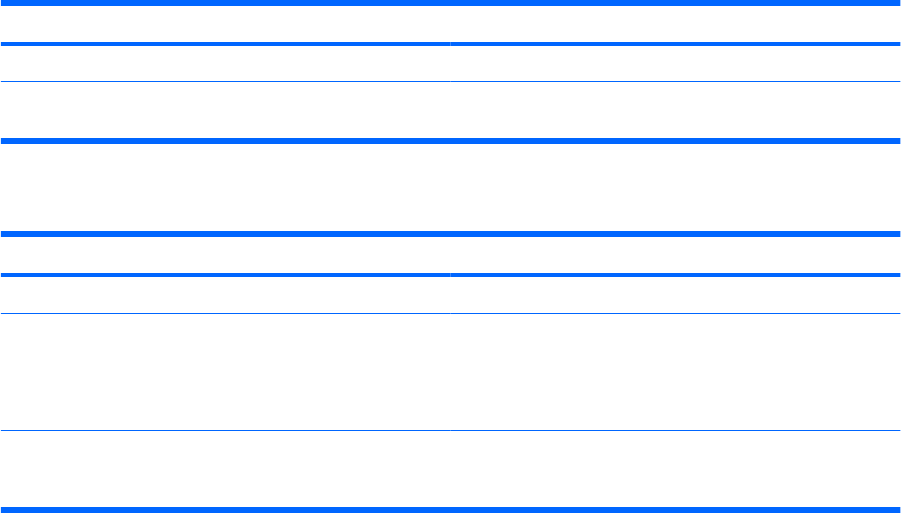
Windows-wachtwoorden Functie
Gebruikerswachtwoord* Beveiligt de toegang tot een Windows-gebruikersaccount.
*Selecteer voor informatie over het instellen van een beheerders- of gebruikerswachtwoord voor Windows Start > Help en
ondersteuning.
Wachtwoorden instellen in Computer Setup (Computerinstellingen)
BIOS-beheerderswachtwoorden Functie
BIOS-beheerderswachtwoord Beveiligt de toegang tot Computer Setup.
DriveLock-hoofdwachtwoord Beveiligt de toegang tot de interne vaste schijf die wordt
beschermd door DriveLock. Het wordt tevens gebruikt om de
DriveLock beveiliging te verwijderen. Dit wachtwoord wordt
ingesteld onder DriveLock wachtwoorden tijdens het
inschakelproces.
DriveLock-gebruikerswachtwoord Beveiligt de toegang tot de interne vaste schijf die wordt
beschermd door DriveLock en wordt ingesteld onder
DriveLock wachtwoorden tijdens het inschakelproces.
BIOS-beheerderswachtwoord
Met het BIOS-beheerderswachtwoord van Computer Setup (Computerinstellingen) beveiligt u de
configuratie-instellingen en systeemidentificatiegegevens in Computer Setup. Nadat dit wachtwoord is
ingesteld, moet u het elke keer opgeven als u Computer Setup opent en hier instellingen wijzigt.
Een BIOS-beheerderswachtwoord heeft de volgende kenmerken:
●
Het is niet hetzelfde als het beheerderswachtwoord dat in Windows is ingesteld, hoewel beide
wachtwoorden hetzelfde mogen zijn.
●
Het wordt niet weergegeven als het wordt ingesteld, opgegeven, gewijzigd of verwijderd.
●
Het moet met dezelfde toetsen worden opgegeven als waarmee het wachtwoord is ingesteld. Als
u bijvoorbeeld een BIOS-beheerderswachtwoord instelt met de cijfertoetsen boven aan het
toetsenbord, wordt het niet herkend wanneer u het daarna opgeeft met de cijfertoetsen van het
geïntegreerde numerieke toetsenblok.
●
Het kan bestaan uit een willekeurige combinatie van maximaal 32 letters en cijfers. Daarbij wordt
geen onderscheid gemaakt tussen hoofdletters en kleine letters tenzij dit door de beheerder is
ingesteld.
134 Hoofdstuk 10 Beveiliging